Kako ažurirati Halo: Zbirka Master Chief na računalu
Igre / / August 05, 2021
Halo: The Master Chief Collection popularna je pucačka igra u prvom licu koja je dio Halo Anniversary Series. Halo: Kolekcija Master Chief pokrenuta je 2014. za Xbox One, 343 industrije, u partnerstvu s Microsoft je razvio ovu igru jer je ekskluzivna za Xbox One, ali nakon toga sada je dostupna za Windows isto.
Igra je u velikom priznanju zbog svojih zapanjujućih vizuala i izvrsnih audio tehnika. Kao što je i priča također sjajna. Ali kao što svi znamo da s mrežnim igrama problemi i dalje traju. Tako je isti slučaj s Halo: The Master Chief Collection. Korisnici se žale da nisu dobili nikakvo ažuriranje. Dakle, ako ste ovdje, pretpostavljamo da se i vi suočavate s istim problemima. Ali ne brinite, dobili smo ono što vam treba. Pa krenimo ravno na taj dio.
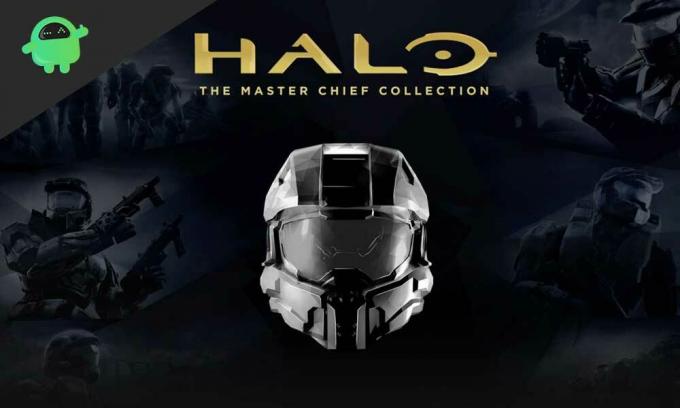
Sadržaj
-
1 Kako ažurirati Halo: Zbirka Master Chief na računalu
- 1.1 Za Steam
- 1.2 Za Windows trgovinu
- 2 Zaključak
Kako ažurirati Halo: Zbirka Master Chief na računalu
Sada ćemo razgovarati o tome kako ažurirati Halo. Razgovarat ćemo u dva dijela, prvo za ljude koji igraju i koji su kupili Halo: The Master Chief Collection uz pomoć Steama. I sljedeći će se odjeljak sastojati od onih koji su Halo kupili u njihovoj Windows trgovini. Kao što je ranije rečeno, Microsoftu je ekskluzivno toliko žao onima na njihovom PS4-u. Započnimo.
Za Steam
Iako ako Steam koristite kao glavnu trgovinsku aplikaciju za Halo, ne morate ga ažurirati jer se to radi samostalno, i dalje korisnici koji se žale na Steam dobili smo ga za njih. Slijedite korake u nastavku za nastavak.
- Kliknite gumb Start i potražite "Steam" u okviru za pretraživanje i pritisnite enter
- Sada idite u svoju knjižnicu u aplikaciji Steam
- Nakon toga pomaknite se prema dolje na lijevu ploču prozora ili jednostavno pretražite Halo: Zbirka Master Chief
- Kliknite naslov igre
- Zatim u gornjem desnom kutu kliknite "Ažuriraj".
Vaša će se igra početi ažurirati. Kada završite, pokrenite igru i uživajte
Za Windows trgovinu
Ako ste igru preuzeli iz trgovine Windows Store, tada će ova metoda raditi za vas. Ovo je najpopularnije mjesto na kojem korisnici preuzimaju svoje igre. Stoga slijedite korake u nastavku za ažuriranje.
- Otvorite Windows trgovinu koja se nalazi na traci zadataka
- Kliknite gornji desni kut i tamo ćete vidjeti osobu poput ikone ili slike vašeg profila.
- Osim toga, pronaći ćete tri točke, kliknite na to
- Zatim se pomaknite prema dolje i kliknite "Dohvati ažuriranja".
- Sve će se vaše aplikacije početi ažurirati
Nakon ovog koraka, sve će se vaše aplikacije i igre ažurirati na najnoviju verziju, a također će se ažurirati i Halo: The Master Chief Collection. Ali prije nego što to učinite, provjerite imate li odgovarajuću internetsku vezu i preostale podatke. Budući da će ažurirati svaku aplikaciju.
Zaključak
U ovom se vodiču govorilo o problemima s kojima su se korisnici suočavali prilikom ažuriranja Halo: The Master Chief Collection. Nadamo se da će vam ovaj vodič pomoći. Ako imate pitanja ili povratne informacije, slobodno dolje komentirajte sa svojim imenom i ID-om e-pošte. Hvala vam
Anubhav Roy je student računarstva, koji strahovito zanima svijet računala, Androida i drugih stvari koje se događaju u svijetu informacija i tehnologije. Obučen je za strojno učenje, znanost podataka i programer je na jeziku Python s Django Frameworkom.



![Kako instalirati Stock ROM na Sky Platinum A55 [datoteka firmvera / otbrisati]](/f/a4b3f75ad8da68e58276c0b72c7dcd60.jpg?width=288&height=384)